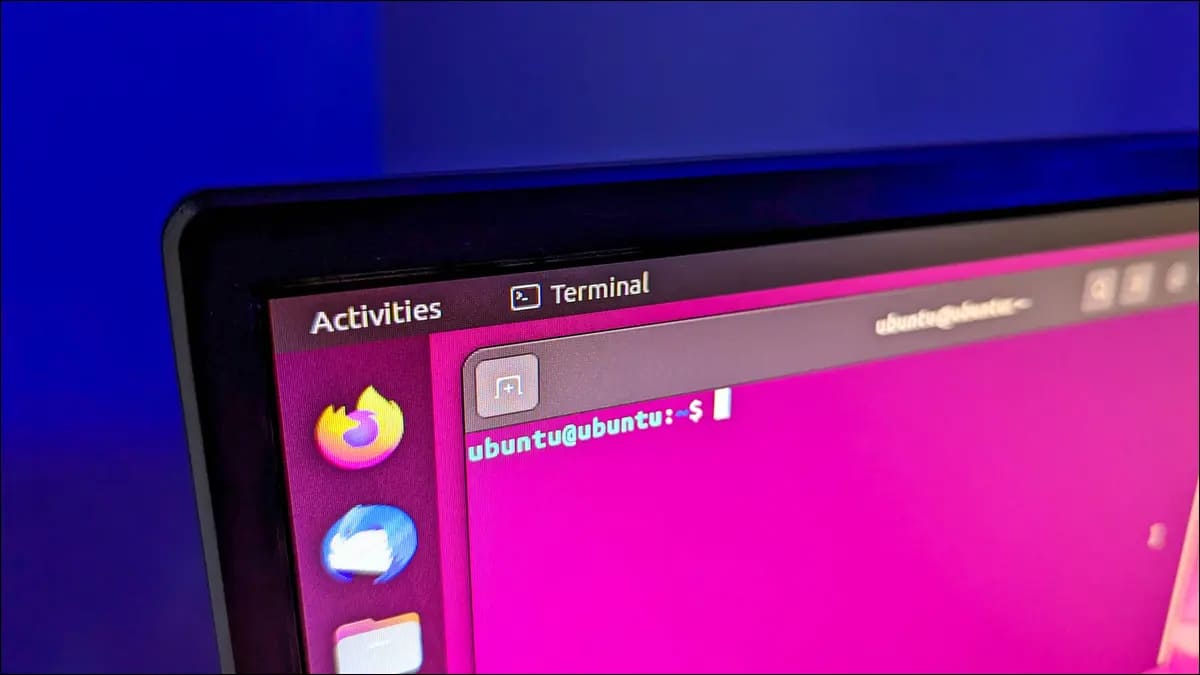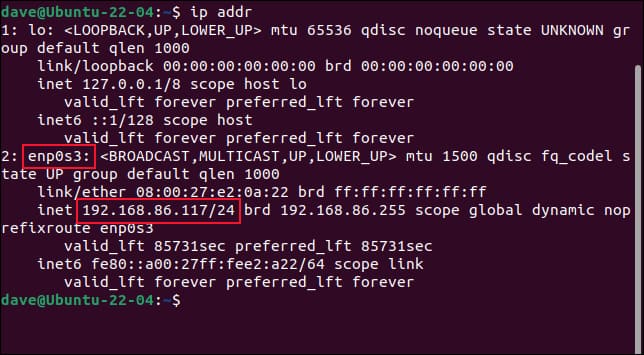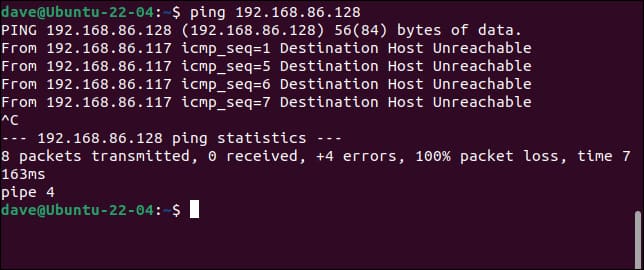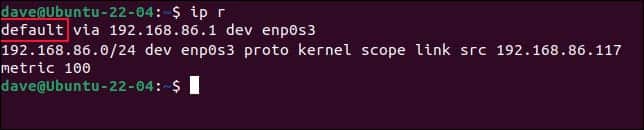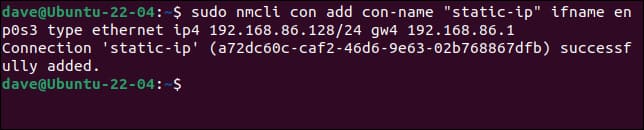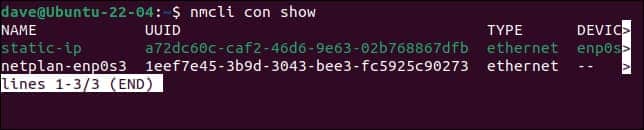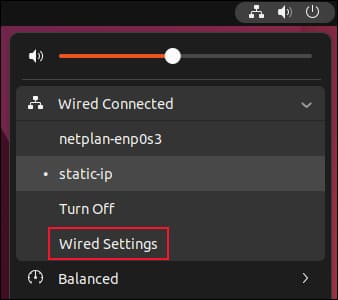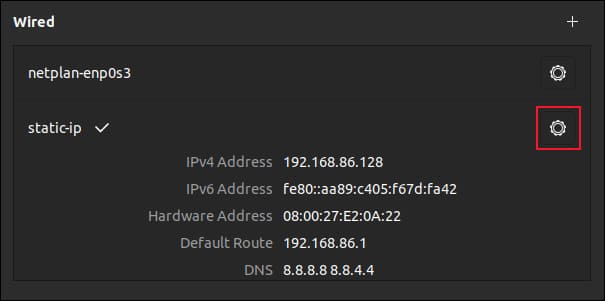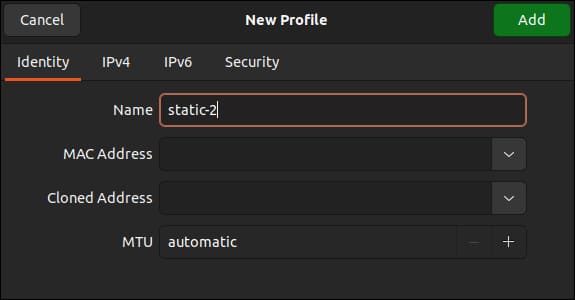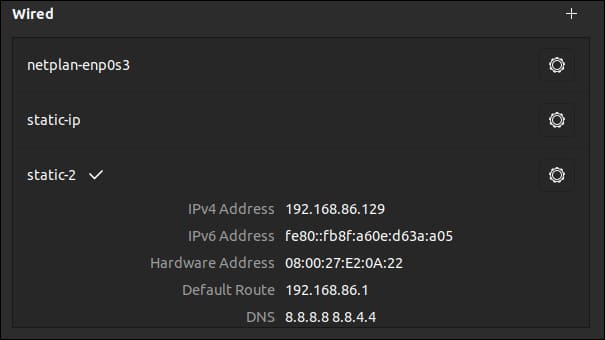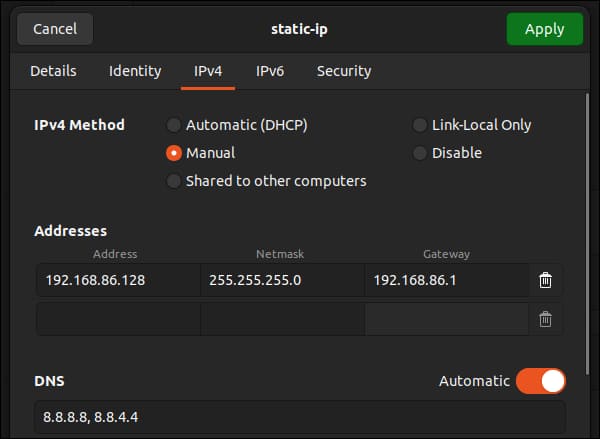Comment définir une adresse IP statique dans Ubuntu
Après avoir collecté le nom de connexion, le masque de sous-réseau et la passerelle par défaut, vous pouvez définir une adresse IP statique sur la machine à l'aide de la commande nmcli. Ou, dans le bureau GNOME, ouvrez vos paramètres de connexion et cliquez sur le symbole +, puis saisissez-y les informations de votre adresse IP statique.
Votre réseau domestique s'appuie sur les adresses IP pour acheminer les données entre les appareils, et parfois, lorsque vous vous reconnectez au réseau, l'adresse de l'appareil peut changer. Voici comment donner à votre PC Ubuntu Linux une adresse IP statique qui survit aux redémarrages.
Qu'est-ce qu'une adresse IP statique ?
Tout ce qui se trouve sur le réseau domestique de votre réseau, que vous utilisiez une connexion filaire ou Wi-Fi, possède une adresse IP. IP signifie Internet Protocol. Une adresse IP est une chaîne de quatre chiffres séparés par trois points. Chaque adresse IP est unique au sein de ce réseau.
Les adresses IP agissent comme des adresses numériques. Votre routeur utilise ces étiquettes pour envoyer des données entre les bons appareils. Votre routeur attribue généralement des adresses IP. Il sait quelles adresses IP sont utilisées et lesquelles sont libres. Lorsqu'un nouvel appareil se connecte au réseau, il demande une adresse IP et le routeur attribue l'une des adresses IP inutilisées. C'est ce qu'on appelle DHCP, ou Dynamic Host Configuration Protocol.
Lorsque l'appareil est redémarré ou éteint et rallumé, il peut recevoir à nouveau son ancienne adresse IP ou une nouvelle adresse IP peut lui être attribuée. Ceci est normal pour DHCP et n'affecte pas le fonctionnement normal de votre réseau. Mais si vous avez un serveur ou un autre ordinateur auquel vous devez pouvoir accéder via son adresse IP, vous rencontrerez des problèmes si son adresse IP ne survit pas à une panne de courant ou à un redémarrage.
La fixation d'une adresse IP spécifique à un ordinateur est appelée attribution d'adresse IP statique. Une adresse IP statique, comme son nom l'indique, n'est pas dynamique et ne change pas même si l'ordinateur est éteint.
Définir une adresse IP statique dans Ubuntu
Nmcli est un outil d'administration réseau en ligne de commande et peut être utilisé pour modifier votre adresse IP, configurer des périphériques réseau et, en fonction de nos objectifs, configurer une adresse IP statique dans Ubuntu.
Remarque : nous faisons une démonstration de cette technique sur Ubuntu 22.04 LTS, mais elle devrait fonctionner sur n'importe quelle distribution Linux, y compris Ubuntu 23.04. nmclitool est sorti en 2004, il devrait donc être présent dans presque toutes les distributions standard.
Jetons un coup d'œil aux connexions réseau qui sont déjà sur le PC. Nous utilisons la commande connect avec l'argument show.
spectacle de connexion nmcli
Ceci affiche quelques informations sur chaque connexion. Nous n'avons qu'une seule connexion configurée.
La sortie est plus large que la fenêtre du terminal. C'est l'information que nous montrons.
NOM UUID TYPE APPAREIL netplan-enp0s3 1eef7e45-3b9d-3043-bee3-fc5925c90273 ethernet enp0s3
- Nom: Notre connexion réseau s'appelle "netplan-enp0s3".
- UUID: L'identifiant global unique que Linux utilise pour faire référence à cette connexion en interne.
- Type: Il s'agit d'une connexion Ethernet.
- Appareil: Cette connexion utilise l'interface réseau « enp0s3 ». C'est la seule carte réseau de cet ordinateur.
Nous pouvons utiliser la commande ip pour savoir quelle adresse IP cet ordinateur utilise.
ip addr
Dans la sortie, nous pouvons voir l'entrée "enp0s3" et son adresse IP actuelle, 192.168.86.117. "/24" est une manière courte de dire que ce réseau utilise un masque de sous-réseau de 255.255.255.0. Notez ce numéro, nous aurons besoin de l'utiliser plus tard.
Nous devons choisir l'adresse IP que nous allons définir comme notre adresse IP statique. Évidemment, vous ne pouvez pas utiliser une adresse IP utilisée par un autre appareil. Un moyen sûr de procéder consiste à utiliser l'adresse IP actuelle attribuée au système Ubuntu. Nous savons avec certitude que rien d'autre n'utilise cette adresse IP.
Si nous voulons utiliser une adresse IP différente, essayez de la cingler. Nous allons tester si l'adresse IP 192.168.86.128 est utilisée. Si tout le reste de votre réseau utilise DHCP et que vous n'obtenez aucune réponse ping, vous devriez pouvoir l'utiliser en toute sécurité.
ping 192.168.86.128
Même si un autre appareil a déjà utilisé cette adresse IP, il recevra une nouvelle adresse IP au prochain démarrage. Rien ne répond aux requêtes ping, nous pouvons donc continuer et configurer 192.168.86.128 comme nouvelle adresse IP statique.
Nous devons également connaître l'adresse IP de la passerelle par défaut, qui sera généralement votre routeur haut débit. Nous pouvons le trouver en utilisant la commande ip et l'option path, que nous pouvons raccourcir en "r".
ipr
L'entrée commençant par "default" est le chemin d'accès à la passerelle par défaut. Son adresse IP est 192.168.86.1. Nous pouvons maintenant commencer à émettre des commandes pour configurer notre adresse IP statique.
La première commande est longue.
sudo nmcli con add con-name "static-ip" ifname enp0s3 type ethernet ip4 192.168.86.128/24 gw4 192.168.86.1
Pris en petites portions, ce n'est pas aussi mauvais qu'il y paraît. Nous utilisons sudo. Les arguments de nmcli sont :
- avecAbréviation de "connexion".
- ajouter: nous allons ajouter une connexion.
- con-name "static-ip": Le nom de notre nouvelle connexion sera "static-ip".
- ifname enp0s3 : La connexion utilisera l'interface réseau « enp0s3 ».
- type Ethernet: Nous allons établir une connexion Ethernet.
- IP4 192.168.86.128/24 : Adresse IP et masque de sous-réseau dans Notation de routage entre domaines sans classes. C'est là que vous devez utiliser le numéro que vous avez enregistré précédemment.
- gw4 192.168.86.1 : L'adresse IP de la passerelle que nous voulons que cette connexion utilise.
Pour rendre notre communication efficace, nous devons fournir quelques détails supplémentaires. Notre connexion est là maintenant, donc nous n'ajoutons rien, et nous modifions les paramètres, nous utilisons donc l'argument mod. Le paramètre que nous modifions est le paramètre DNS IPv4. 8.8.8.8 est l'adresse IP du serveur DNS public principal de Google et 8.8.4.4 est le serveur DNS de secours de Google.
Notez qu'il y a un "v" dans "ipv4". Dans la commande précédente, la formule était "ip4" sans le "v". "v" doit être utilisé lors de la modification des paramètres, mais pas lors de l'ajout de connexions.
nmcli avec mod "static-ip" ipv4.dns "8.8.8.8,8.8.4.4"
Pour rendre notre adresse IP statique, nous devons changer la façon dont l'adresse IP obtient sa valeur. La valeur par défaut est "Auto" qui est le paramètre DHCP. Nous devons le régler sur "Manuel".
nmcli avec mod "static-ip" ipv4.method manuel
Et maintenant, nous pouvons initier ou "déployer" notre nouvelle connexion.
nmcli con up "static-ip" ifname enp0s3
Nous n'avons reçu aucun message d'erreur, ce qui est formidable. Utilisons nmcli pour revoir nos connexions.
nmcli avec spectacle
Voici le résultat :
NOM UUID TYPE APPAREIL IP statique da681e18-ce9c-4456-967b-63a59c493374 ethernet enp0s3 netplan-enp0s3 1eef7e45-3b9d-3043-bee3-fc5925c90273 ethernet --
Notre connexion IP statique est active et utilise le périphérique "enp0s3". La connexion actuelle "netplan-enp0s3" n'est plus associée à une interface réseau physique car nous y avons pincé "enp0s3".
Définir une adresse IP statique dans Ubuntu à l'aide de l'interface graphique
Cliquez sur les icônes à l'extrémité droite de la barre système pour afficher le menu Système, puis cliquez sur l'option de menu Connexion filaire. Si vous utilisez une connexion sans fil, appuyez plutôt sur le nom du réseau Wi-Fi.
Les connexions disponibles sont affichées. Le point indique ce qui est utilisé. Cliquez sur l'option de menu "Paramètres filaires" ou "Paramètres Wi-Fi". Les détails de la connexion active s'affichent.
Remarque : Si vous avez suivi nos instructions précédentes, la nouvelle connexion sera la connexion active. Nous pouvons voir que notre nouvelle connexion "static-ip" contient l'adresse IP, la passerelle par défaut et les serveurs DNS que nous lui avons définis.
Pour créer une nouvelle connexion à l'aide de l'application Paramètres, appuyez sur l'icône+À la page "Réseaux" , en haut de la liste des connexions filaires.
Une boîte de dialogue apparaît. Nous devons fournir un nom pour notre nouvelle connexion IP statique.
Nous appelons notre nouvelle connexion "static-2". Cliquez sur l'onglet "IPv4".
Sélectionnez le bouton radio Manuel et renseignez les champs Adresse, Masque de réseau et Passerelle. Complétez également le champ DNS, puis cliquez sur le bouton vert Appliquer. Notez la virgule entre les entrées DNS.
Notre nouvelle connexion est répertoriée dans le volet "Connexions filaires".
Vous pouvez basculer entre les contacts disponibles en cliquant directement sur leurs noms.
Si vous souhaitez modifier une connexion une fois qu'elle est établie, appuyez sur l'icône d'engrenage. Dans ce cas, nous entrerons dans les paramètres de connexion « static-ip ».
Une boîte de dialogue s'ouvre. Cliquez sur l'onglet "IPv4".
Puisque nous avons défini notre nouvelle adresse IP pour qu'elle soit statique, le bouton radio "Manuel" est sélectionné. Vous pouvez revenir à DHCP en sélectionnant le bouton radio "Automatique (DHCP)" et en cliquant sur le bouton vert "Appliquer".
Commodité de communication
Avec la commande nmcli ou le bureau et les applications GNOME, vous pouvez naviguer entre les connexions réseau très facilement et rapidement.
Il est plus pratique d'avoir une sélection de profils de connexion et de se déplacer entre eux selon vos besoins, que d'en avoir un que vous modifiez constamment. En cas de problème avec la connexion que vous modifiez ou ajoutez, vous pouvez toujours revenir à l'une des connexions existantes.